Executar tarefas de sistema em massa para detetar registos duplicados
Nota
Se tiver ativado o modo Interface Unificada apenas, antes de utilizar os procedimentos apresentados neste artigo, faça o seguinte:
- Selecione Settings (
 ) na barra de navegação.
) na barra de navegação. - Selecione Definições Avançadas.
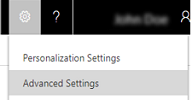
Para manter a integridade dos dados do sistema, deve verificar regularmente os duplicados para certificar-se de que os utilizadores não criaram inadvertidamente contactos, contas, oportunidades potenciais ou outros tipos de registos duplicados.
O assistente Verificação de Duplicados ajuda-o a configurar uma “tarefa” em massa que encontra e limpa registos duplicados. Pode agendar a tarefa para execução diária e poderá receber uma confirmação de correio eletrónico quando a tarefa for concluída.
Nota
Caso ainda não o tenha feito, crie e publique regras de deteção de duplicados, e ative a deteção de duplicados antes de executar o assistente. Mais informações: Configurar regras de deteção de duplicados para manter os dados limpos
Aceda a Definições>Gestão de Dados.
Clique em Tarefas de Deteção de Duplicados.
Clique em Novo ou selecione o nome da tarefa de deteção de duplicados que pretende executar.
Será apresentado o assistente Deteção de Duplicados, que o ajuda a criar uma tarefa para verificar a existência de duplicados.
Clique em Next.
Na lista pendente Procurar, selecione o tipo de registo onde pretende para procurar duplicados.
Nota
O conteúdo desta lista depende das regras de deteção de duplicados publicadas. Mais informações: Configurar regras de deteção de duplicados para manter os dados limpos
Na lista pendente de Utilizar vista guardada, selecione uma vista se pretender limitar os registos pesquisados aos registos nessa vista. Por exemplo, selecione Contas ativas. Quando seleciona uma vista, as aplicações Customer Engagement adicionam os critérios de pesquisa.
Para limitar mais os registos, clique em Selecionar e introduza os critérios que pretende.
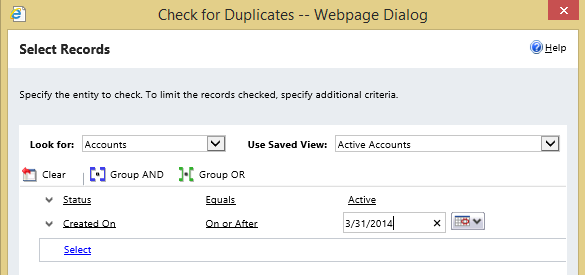
Clique em Next.
Aceite o nome predefinido para a tarefa, ou escreva um nome diferente.
Introduza a hora de início da tarefa e introduza a frequência de execução da tarefa, em dias. (Escreva
1para executar a tarefa todos os dias.)Se pretende receber uma confirmação de correio eletrónico quando a tarefa estiver concluída, selecione a caixa de verificação de Opções de correio eletrónico. Introduza um endereço de correio eletrónico, se pretendido.
Clique em Seguinte e clique em Submeter.
Consultar também
Configurar regras de deteção de duplicados para manter os dados limpos
Ativar ou desativar regras de deteção de duplicados para a organização completa
Ver e efetuar uma ação nas tarefas de eliminação em massa
Detetar dados duplicados